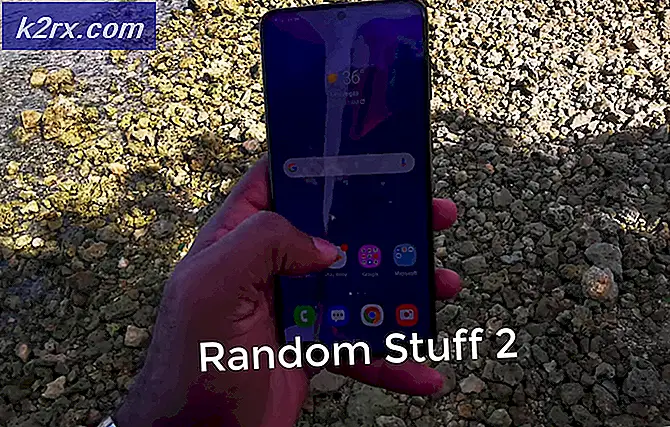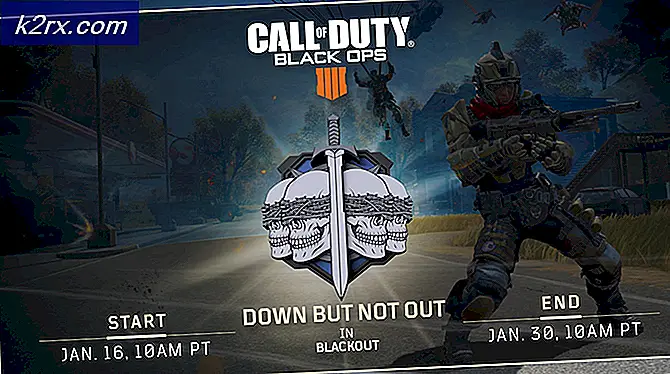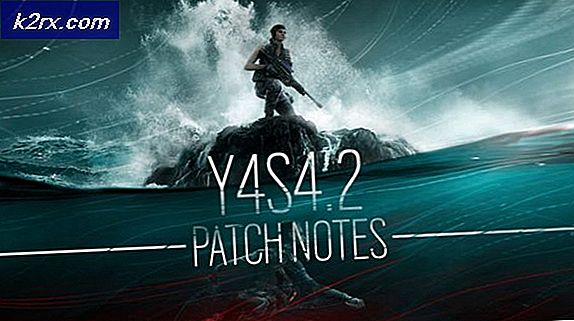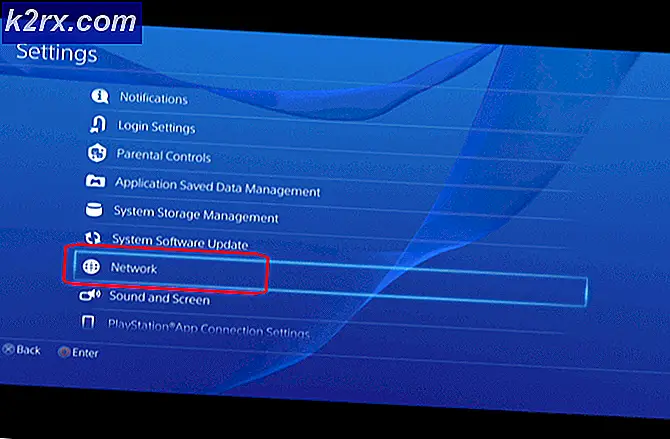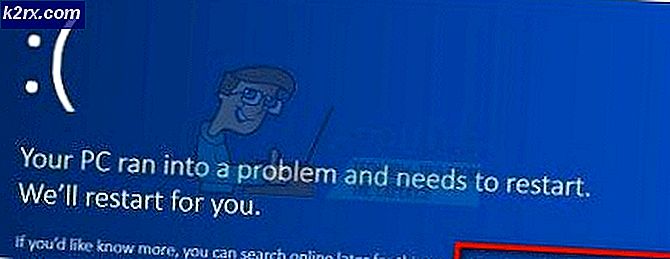Apa itu dw20.exe dan Bagaimana Cara Menonaktifkannya?
Beberapa pengguna telah melaporkan mendapatkan error acak dw20.exe dan bertanya-tanya apakah prosesnya dapat dilepas dan apakah disarankan untuk melakukannya. Meskipun prosesnya mudah dilepas (jika itu adalah komponen Office yang sah), Anda juga dapat menangani perangkat lunak malware yang menyamar sebagai DW20 yang dapat dieksekusi .
Apa itu dw20.exe?
Proses Dw20.exe yang sah dipaketkan dengan produk Microsoft Office lama. Dw20.exe (alat Pelaporan Kesalahan Windows) bertugas mengumpulkan informasi secara otomatis setiap kali program kantor menjadi tidak responsif atau crash sepenuhnya.
Tujuan lain dari alat ini adalah untuk memungkinkan pengguna mengirim laporan kerusakan langsung ke Microsoft. Laporan kerusakan kemudian seharusnya digunakan untuk mengatasi masalah khusus Anda dan memperbaiki rilis program di masa mendatang.
Alat pelaporan kesalahan ini telah dihapus dari Microsoft Office suite setelah rilis Office 2003. Dan bahkan pada produk Office 2003, alat itu tidak merupakan bagian penting dari perangkat lunak yang disertakan. Karena alat ini sudah lebih dari 10 tahun dan Microsoft telah berhenti mendukung program Office 2003 sejak lama, saya benar-benar meragukan laporan kerusakan dari alat ini bahkan dilihat lagi.
Potensi ancaman keamanan
Karena alat Pelaporan Kesalahan Windows (dw20.exe) adalah perangkat lunak tua, itu relatif mudah untuk menentukan apakah itu adalah komponen yang sah atau infeksi malware.
Sebagai permulaan, Anda seharusnya tidak memiliki proses ini di komputer Anda jika Anda tidak menginstal Microsoft Office 2003 atau program yang berdiri sendiri dari suite ini. Jika Anda yakin bahwa Anda tidak memiliki program Office 2003 yang diinstal, ada kemungkinan besar Anda berurusan dengan aplikasi jahat yang menyamarkan dirinya sebagai executable dw20.exe .
Anda dapat memastikan hal ini dengan melihat lokasi alat pelaporan kesalahan Windows yang dapat dieksekusi. Untuk melakukan ini, buka Task Manager (Ctrl + Shift + Esc) ketika prompt dw20.exe muncul dan temukan dieksekusi di tab Proses . Kemudian klik kanan pada dw20.exe dan pilih Buka Lokasi File.
Jika lokasi yang diungkapkan berada di tempat lain selain C: \ Windows \ Microsoft.Net \ Framework \\, kami sarankan untuk memindai sistem Anda dengan penghapus malware yang kuat karena sistem Anda mungkin terinfeksi. Jika Anda tidak memiliki pemindai keamanan di tangan, Anda dapat menggunakan artikel mendalam kami (di sini) sebagai panduan untuk menghapus infeksi virus dengan Malwarebytes.
TIP PRO: Jika masalahnya ada pada komputer Anda atau laptop / notebook, Anda harus mencoba menggunakan Perangkat Lunak Reimage Plus yang dapat memindai repositori dan mengganti file yang rusak dan hilang. Ini berfungsi dalam banyak kasus, di mana masalah ini berasal karena sistem yang rusak. Anda dapat mengunduh Reimage Plus dengan Mengklik di SiniCara Menonaktifkan dw20.exe
Jika Anda memutuskan bahwa Anda berurusan dengan sah dw20.exe yang dapat dieksekusi, Anda dapat mengambil langkah yang tepat untuk menonaktifkan perintah dw20 . Harap ikuti langkah-langkah di bawah ini untuk mencegah alat Pelaporan Kesalahan Aplikasi dari memicu sembulan acak:
Cara menonaktifkan popup dw20.exe melalui Peninjau Suntingan Registri
Cara yang paling efisien untuk menonaktifkan alat Pelaporan Kesalahan Aplikasi adalah dengan memodifikasi beberapa kunci registri. Metode ini melibatkan penambahan entri DWReportee dengan nilai 1 hingga beberapa kunci registri. Berikut ini panduan langkah demi langkah tentang cara melakukan ini:
- Tekan tombol Windows + R untuk membuka jendela Jalankan. Kemudian, ketik regedit dan tekan Enter untuk membuka Registry Editor .
- Gunakan panel kiri Registry Editor untuk menavigasi ke HKEY_CURRENT_USER \ Software \ Policies \ Microsoft \ PCHealth \ ErrorReporting \ DW. Kemudian, klik kanan pada pane kanan dan pilih New> Dword (32 bit) dan beri nama DWReportee. Akhirnya, klik dua kali pada DWReportee yang baru dibuat dan atur nilainya menjadi 1.
- Gunakan panel kiri Editor Registri untuk menavigasi ke HKEY_LOCAL_MACHINE \ Software \ Policies \ Microsoft \ PCHealth \ ErrorReporting \ DW . Kemudian, klik kanan pada pane kanan dan pilih New> Dword (32 bit) dan beri nama DWReportee. Akhirnya, klik dua kali pada DWReportee yang baru dibuat dan atur nilainya menjadi 1.
- Gunakan panel kiri Registry Editor untuk menavigasi ke HKEY_CURRENT_USER \ Software \ Microsoft \ PCHealth \ ErrorReporting \ DW . Kemudian, klik kanan pada pane kanan dan pilih New> Dword (32 bit) dan beri nama DWReportee. Akhirnya, klik dua kali pada DWReportee yang baru dibuat dan atur nilainya menjadi 1.
- Gunakan panel kiri Editor Registri untuk menavigasi ke HKEY_LOCAL_MACHINE \ Software \ Microsoft \ PCHealth \ ErrorReporting \ DW . Kemudian, klik kanan pada pane kanan dan pilih New> Dword (32 bit) dan beri nama DWReportee. Akhirnya, klik dua kali pada DWReportee yang baru dibuat dan atur nilainya menjadi 1.
- Tutup Penyunting Registri dan mulai ulang sistem Anda. Dimulai dengan startup berikutnya, alat Pelaporan Kesalahan Aplikasi seharusnya tidak lagi meminta Anda.
TIP PRO: Jika masalahnya ada pada komputer Anda atau laptop / notebook, Anda harus mencoba menggunakan Perangkat Lunak Reimage Plus yang dapat memindai repositori dan mengganti file yang rusak dan hilang. Ini berfungsi dalam banyak kasus, di mana masalah ini berasal karena sistem yang rusak. Anda dapat mengunduh Reimage Plus dengan Mengklik di Sini